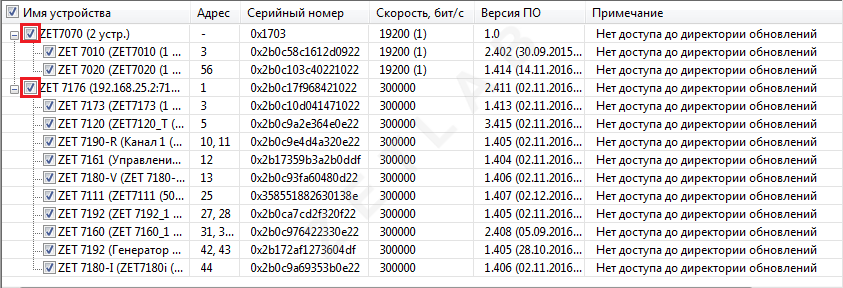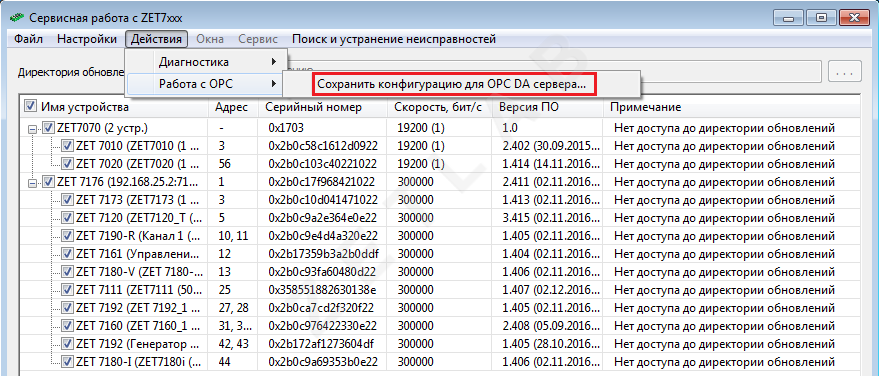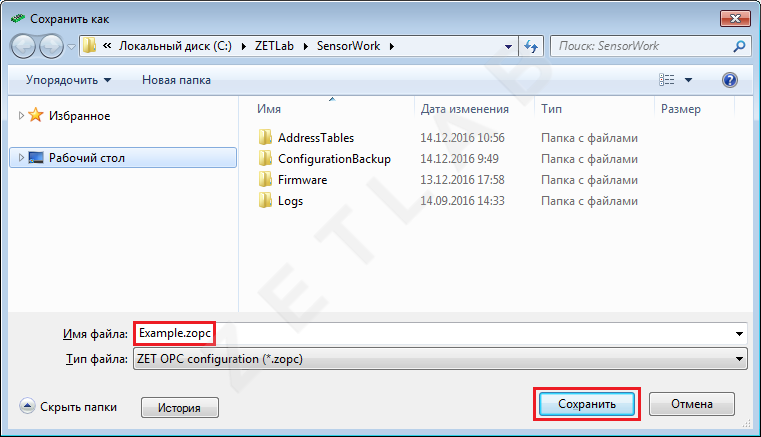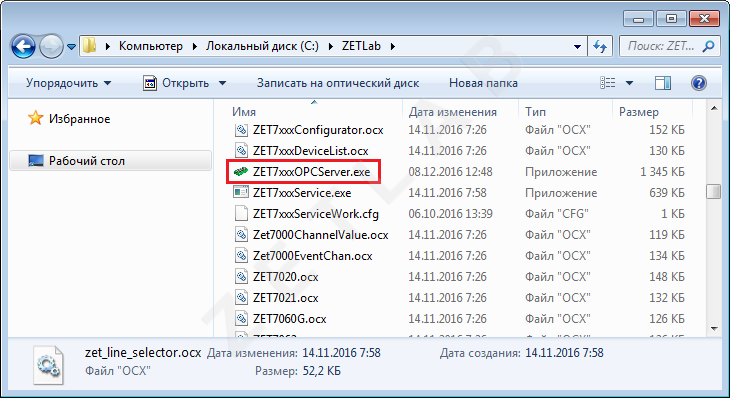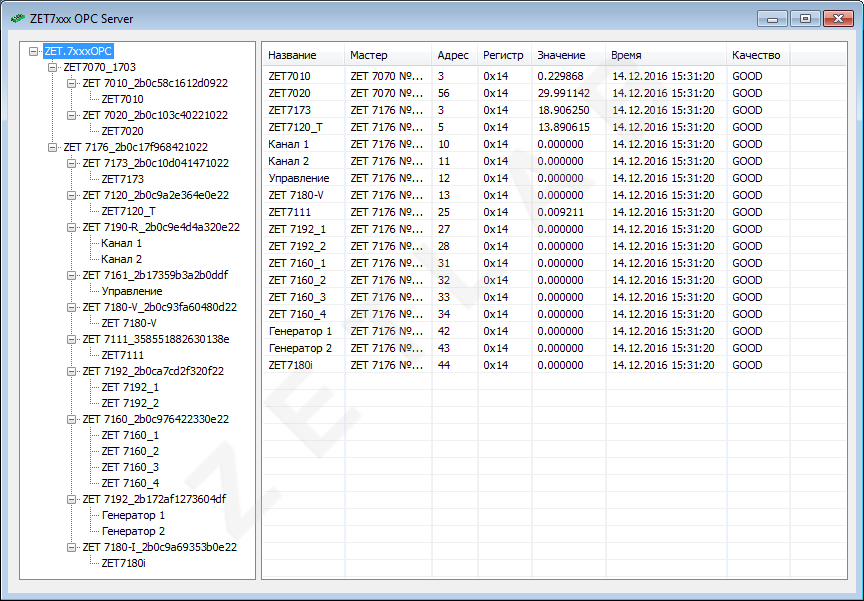Протокол OPC
Программа «Сервисная работа с ZET7xxx» (или SensorWork) предоставляет возможность сохранять конфигурацию, для работы в режиме OPC-сервера. При работе в режиме OPC-сервера программа «ZET7xxx OPC Server» формирует дерево тегов, на основе найденных в измерительной линии устройств и раз в секунду обновляет значение тега. По умолчанию дерево тегов формируется только из регистров текущего значения измеряемой величины. При необходимости можно сконфигурировать программу так, чтобы из цифрового датчика читались и другие регистры с последующей записью в соответствующий тег OPC-сервера. Один тег, формируемый цифровым датчиком будет занимать в памяти программы SensorWork не более 100 кб.
Запустить программу можно из главного меню панели ZETLAB (ZETPanel), активировав кнопку «Сервисная работа с ZET7xxx»:
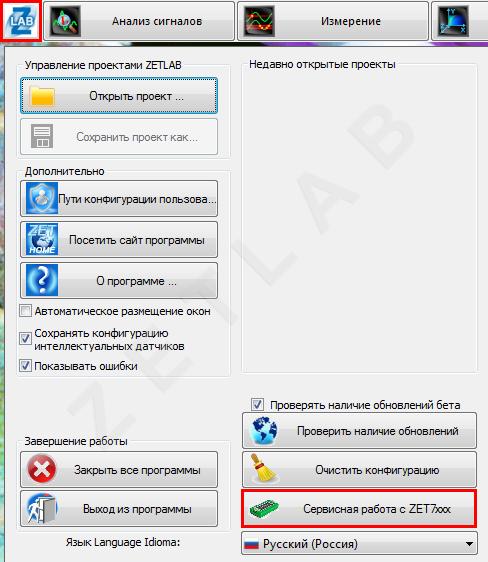
Для корректной работы программы «Сервисная работа с ZET7xxx» все другие программы из пакета ПО ZETLAB («Диспетчер устройств», «Время ZETServer» и т.п.) должны быть закрыты.
Для сохранения конфигурации, необходимой для работы с устройствами в режиме OPC-сервера, следует выполнить следующие действия:
1. Следует отметить символом «галочка» те идентификаторы преобразователей интерфейсов, которые должны работать в данном режиме (Рис. 1)
Рис. 1 Выбор устройств для работы в режиме OPC-сервера
2. На панели управления в меню «Действия» – «Работа с OPC» необходимо активировать опцию «Сохранить конфигурацию для OPC DA сервера…» (Рис. 2).
Рис. 2 Опция «Сохранить конфигурацию для OPC DA сервера…»
3. В открывшемся окне «Сохранить как» в поле «Имя файла» следует установить произвольное имя файла конфигурации и активировать кнопку «Сохранить» (Рис. 3) В результате будет создан файл конфигурации с расширением имени «.zopc».
Рис. 3 Окно «Сохранить как»
4. Далее необходимо закрыть окно программы «Сервисная работа с ZET7xxx», нажав кнопку ![]() , расположенную в правом верхнем углу окна программы.
, расположенную в правом верхнем углу окна программы.
5. Запустить программу «ZET7xxx OPC Server», активировав исполнительный файл «ZET7xxxOPCServer.exe», расположенный по директории: C:ZETLab (Рис. 4).
Рис. 4
Рис. 4 Запуск программы «ZET7xxx OPC Server»
6. После запуска программы она автоматически скроется в области уведомлений на панели задач. Нажатием правой клавиши мыши по иконке программы ««ZET7xxx OPC Server»» следует вызвать контекстное меню, а затем активировать опцию «Конфигурация…» (Рис. 5).
Рис. 5 Контекстное меню программы «ZET7xxx OPC Server»
7. В открывшемся окне «Открыть» следует выбрать ранее созданный файл конфигурации и активировать кнопку «Открыть» (Рис. 6).
Рис. 6 Окно «Открыть»
8. При этом программа сформирует дерево OPC-тегов и начнет чтение нужных регистров из датчиков. Процесс работы OPC-сервера будет отображаться в окне «ZET7xxx OPC Server» (Рис. 7).
Рис. 7 Окно программы «ZET7xxx OPC Server»
Работа в режиме OPC-сервера позволяет использовать цифровые датчики семества ZETSENSOR в таких SCADA системах, как LabVIEW, Siemens DESIGO, OpenSCADA и других не менее популярных системах диспетчерского контроля и сбора данных.
Программа «Сервисная работа с ZET7xxx» входит в состав ПО ZETLAB SENSOR, поставляемое в базовой комплектации к преобразователям интерфейса ZETSENSOR.